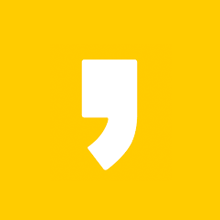|
|
|
컴퓨터 속도를 향상하는 방법을 알려드리고자 합니다. 노트북도 적용 가능하며 추가로 프로그램을 설치할 필요가 없기 때문에 간단하게 컴퓨터 속도를 향상할 수 있으실 겁니다. 데스크톱 또는 노트북은 사용을 하면 할수록 속도가 느려지죠. 내가 모르는 사이에 너무 많은 프로그램들이 깔리면서 점점 쾌적한 컴퓨터 환경과 멀어지게 됩니다.
복잡하지 않고 간단하게 컴퓨터 속도 향상하는 방법이 궁금하신 분들은 끝까지 읽어주시면 도움이 될 것 같습니다.

악성프로그램
컴퓨터의 작업 속도를 느리게 하는 악성프로그램들을 삭제시켜줘야 컴퓨터 속도가 향상됩니다.
- 악성 프로그램이란? 악의적인 목적으로 만들어진 프로그램입니다. 백신 프로그램으로 차단을 할 수 있지만 변형시켜서 나오고 있는 악성프로그램으로 끊임없이 문제를 겪고 있답니다. 대표적인 악성프로그램으로 트로이목마가 있습니다.
컴퓨터 속도 향상시키기
도대체 어떤 프로그램들이 컴퓨터 속도에 영향을 끼치는 악성프로그램들일까요? 혹시라도 잘못 지우면 내 컴퓨터에 문제라도 있을까봐 망설이고 안 지우신 분들도 있으실텐데요, 아래 소개하는 프로그램 3가지를 지워주시면 확실히 빨라진 컴퓨터 속도를 느낄 수 있습니다.
1. 언뜻 보면 오해하는 프로그램
대표적인 예가 microsoft Control management입니다. 처음 봤을 때는 "마이크로소프트"라는 단어 때문에 필수 프로그램으로 오해를 하셨을 수도 있습니다. 절대 지워주셔야 할 대표적인 악성프로그램입니다.
2. 어느새 깔려 있는 악성프로그램
위에서 언급했던 '트로이 목마'로 잘 알려진 악성프로그램은 일부러 사용자에게 피해를 주기 위한 것입니다. 무조건 발견 즉시 삭제를 해주셔야 합니다. 대표적인 예로 topsearch , MobinUsefill 가 있습니다.
3. 광고 팝업창 뜨게 하는 프로그램
인터넷 서핑을 하다 보면 인터넷 속도를 느리게 하는 광고가 막 뜨죠? 그런 프로그램들을 지우면 컴퓨터 속도 향상에 도움이 된답니다. 대표적인 광고 팝업창 관련 프로그램은 Keywordinfo , toolon 이 있습니다. 추가적으로 Tabsync , utiltop 도 삭제해주시면 좀 더 쾌적한 컴퓨터 작업환경을 만들 수 있습니다.
악성프로그램 삭제하는 법
추가적으로 위에 언급한 컴퓨터 속도를 느리게 하는 프로그램을 삭제하는 방법에 대해 알려드리려고 합니다.
왼쪽 하단의 윈도 버튼을 통해 제어판에 들어가면 프로그램 메뉴의 프로그램 제거에 들어가 줍니다.

여기서 오른쪽 위에 있는 검색창에 프로그램을 검색해서 삭제해주면 간단하게 컴퓨터 속도를 향상할 수 있습니다.